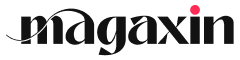Was ist ein Linux-Media-Center?
Ein Linux-Media-Center ist ein Computer, auf dem eine spezielle Software oder ein Betriebssystem installiert ist, die auf die Wiedergabe und Verwaltung von Multimediadateien zugeschnitten ist. Anders als traditionelle PCs sind Media-Center in der Regel mit einem Fernseher oder Projektor verbunden und werden mit einer Fernbedienung oder einer mausähnlichen Fernbedienung gesteuert.
Zweck und Funktionen:
Ein Linux-Media-Center ermöglicht dir Folgendes:
- Wiedergabe von Multimediadateien: Videos, Musik, Fotos und Live-TV können nahtlos abgespielt werden.
- Verwaltung von Medienbibliotheken: Erstelle, organisiere und rufe umfangreiche Sammlungen von Multimediadateien ab.
- Integration mit Streaming-Diensten: Greife auf beliebte Streaming-Plattformen wie Netflix, Hulu und Amazon Prime Video zu.
- Verbindung mit externen Geräten: Schließe Fernseher, Soundbars, Blu-ray-Player und andere Audio- und Videoquellen an.
- Anpassung der Benutzeroberfläche: Passe das Aussehen und die Funktionen des Media-Centers an deine Vorlieben an.
Vorteile gegenüber proprietären Media-Centern:
Im Vergleich zu proprietären Media-Centern bieten Linux-Media-Center folgende Vorteile:
- Kostenlos und quelloffen: Linux ist ein kostenloses und quelloffenes Betriebssystem, sodass du keine Lizenzgebühren zahlen musst.
- Flexibilität: Du kannst die Software und Funktionen flexibel anpassen, um sie an deine spezifischen Bedürfnisse anzupassen.
- Hardwarekompatibilität: Linux unterstützt eine breite Palette von Hardware, sodass du keine Probleme haben solltest, dein Media-Center einzurichten.
- Starke Community-Unterstützung: Es gibt eine enorme Community von Linux-Enthusiasten und Experten, die bereit sind, bei der Fehlerbehebung und Optimierung zu helfen.
Vorteile eines Linux-Media-Centers
Der Einsatz eines Linux-basierten Media-Centers bietet dir eine Reihe überzeugender Vorteile, die dein Unterhaltungserlebnis aufwerten können:
Individualisierung und Anpassbarkeit
Im Gegensatz zu proprietären Media-Centern ermöglicht Linux dir eine umfassende Anpassbarkeit. Du kannst deine Benutzeroberfläche anpassen, Funktionen hinzufügen oder entfernen und das Media-Center an deine spezifischen Bedürfnisse und Vorlieben anpassen.
Kostenersparnis
Linux-Distributionen sind kostenlos und quelloffen, was dir erhebliche Kosten im Vergleich zu proprietären Media-Center-Softwarepaketen spart.
Breite Hardwareunterstützung
Linux ist für seine hervorragende Hardwareunterstützung bekannt. Das bedeutet, dass es mit einer Vielzahl von Fernsehgeräten, Soundbars und anderen externen Geräten kompatibel ist.
Sicherheit
Linux ist ein sehr sicheres Betriebssystem, das dich vor Malware, Viren und anderen Sicherheitsbedrohungen schützt. Dies ist besonders wichtig, wenn du online auf Medieninhalte zugreifst.
Vielfältige Streaming-Optionen
Linux-Media-Center bieten Zugriff auf eine breite Palette von Streaming-Diensten wie Netflix, Amazon Prime Video und Hulu. Darüber hinaus kannst du Medien aus deiner eigenen Bibliothek abspielen oder Inhalte von lokalen Netzwerklaufwerken streamen.
Leistungsstarke Multimedia-Funktionen
Linux verfügt über eine Reihe von leistungsstarken Multimedia-Funktionen, die ein reibungsloses und optimales Abspielen von Medieninhalten ermöglichen. Dazu gehören Funktionen wie Hardwarebeschleunigung, Videodekodierung und Audio-Upscaling.
Energieeffizienz
Im Vergleich zu proprietären Betriebssystemen ist Linux energieeffizienter, was sich in geringeren Stromkosten niederschlagen kann, besonders wenn du dein Media-Center über einen längeren Zeitraum nutzt.
Auswahl der richtigen Linux-Distribution für ein Media-Center
Die Wahl der Linux-Distribution ist entscheidend für das Gesamterlebnis deines Media-Centers. Jede Distribution hat ihre Stärken und Schwächen, daher ist es wichtig, eine zu wählen, die zu deinen spezifischen Anforderungen passt.
Faktoren zu berücksichtigen
Bei der Auswahl einer Distribution solltest du folgende Faktoren berücksichtigen:
- Hardware-Kompatibilität: Stelle sicher, dass die Distribution mit der Hardware deines Media-Centers kompatibel ist, insbesondere mit der Grafikkarte und den Sound-Geräten.
- Multimedia-Unterstützung: Wähle eine Distribution, die eine breite Palette von Multimedia-Formaten unterstützt, einschließlich gängiger Video- und Audio-Codecs.
- Benutzerfreundlichkeit: Suche nach einer Distribution mit einer benutzerfreundlichen Oberfläche und einfacher Konfiguration.
- Community-Unterstützung: Überprüfe, ob die Distribution über eine aktive Community verfügt, die bei Problemen mit der Einrichtung und Fehlerbehebung helfen kann.
Empfohlene Distributionen
Hier sind einige empfehlenswerte Linux-Distributionen für Media-Center:
- Ubuntu Media Center (XBMC): Eine auf Ubuntu basierende Distribution, die speziell auf Media-Center-Anwendungen zugeschnitten ist.
- Kodi: Eine Open-Source-Mediaplayer-Software, die auf einer Vielzahl von Linux-Distributionen läuft.
- LibreELEC: Ein leichtgewichtiges, auf Kodi basierendes Betriebssystem, das für dedizierte Media-Center-Geräte entwickelt wurde.
- OpenMediaVault (OMV): Eine speziell für NAS-Geräte (Network Attached Storage) entwickelte Distribution, die auch als Media-Center verwendet werden kann.
Tipps zur Auswahl
- Teste verschiedene Distributionen: Lade verschiedene Distributionen herunter und teste sie auf deinem Media-Center, um zu sehen, welche am besten funktioniert.
- Lies Foren und Rezensionen: Informiere dich über die Erfahrungen anderer Benutzer mit verschiedenen Distributionen in Foren und Rezensionen.
- Suche nach Community-Support: Überprüfe, ob die Distribution eine aktive Community hat, die Unterstützung und Ressourcen bereitstellt.
Installation und Einrichtung eines Linux-Media-Centers
Sobald du die passende Linux-Distribution ausgewählt hast, ist es an der Zeit, dein Media-Center zu installieren und einzurichten.
Auswahl der Installationsmethode
Du kannst Linux entweder auf einer physischen Festplatte oder einem USB-Stick installieren. Für ein Media-Center mit dauerhaftem Speicherplatz empfiehlt sich eine Festplatteninstallation. USB-Sticks hingegen bieten eine portable Lösung, sodass du dein Media-Center einfach an verschiedene Fernseher oder Monitore anschließen kannst.
Partitionierung des Laufwerks
Während des Installationsvorgangs musst du die Festplatte partitionieren. Erstelle mindestens zwei Partitionen: eine für das Betriebssystem und eine für deine Medieninhalte. Du kannst zusätzliche Partitionen für andere Zwecke anlegen, z. B. für persönliche Dateien.
Installation des Betriebssystems
Folge den Anweisungen auf dem Bildschirm, um das von dir gewählte Linux-Betriebssystem zu installieren. Stelle sicher, dass du die Option zur Installation eines Medienservers oder Multimedia-Frameworks wie Kodi oder Plex auswählst.
Konfiguration
Nach der Installation musst du dein Media-Center konfigurieren. Dies umfasst:
Einrichtung des Medienservers
Konfiguriere den Medienserver so, dass er deine Medieninhalte freigibt. Dies ermöglicht es dir, von verschiedenen Geräten aus auf deine Dateien zuzugreifen.
Installation von Media-Playern
Installiere einen oder mehrere Media-Player, um deine Medieninhalte abzuspielen. Zu beliebten Media-Playern für Linux gehören VLC, MPV und Kodi.
Integration mit externen Geräten
Verbinde externe Geräte wie Fernseher, Soundbars und Webcams mit deinem Media-Center. Konfiguriere die Einstellungen für Videoausgabe, Audioausgabe und Eingabegeräte.
Tipp:
Teste dein Media-Center gründlich, um sicherzustellen, dass alles ordnungsgemäß funktioniert. Überprüfe, ob du von verschiedenen Geräten auf deine Medieninhalte zugreifen und diese reibungslos abspielen kannst.
Integration mit externen Geräten (z. B. Fernseher, Soundbars)
Die nahtlose Integration mit deinen externen Geräten ist entscheidend für ein optimales Unterhaltungserlebnis. Egal, ob du deinen Lieblingsfilm auf einem großen Bildschirm genießen oder deine Musik über eine kraftvolle Soundbar streamen möchtest, Linux-Media-Center bieten dir flexible Optionen für die Anbindung externer Hardware.
Fernsehgeräte
HDMI-Verbindung: Verbinde dein Linux-Media-Center über ein HDMI-Kabel mit deinem Fernseher. Dies bietet eine hohe Bild- und Tonqualität und ist der Standard für die meisten modernen Fernsehgeräte.
Drahtlose Verbindung (Miracast): Wenn dein Fernseher Miracast unterstützt, kannst du deinen Bildschirm drahtlos spiegeln. Installiere einfach die Miracast-Software auf deinem Media-Center und verbinde dich mit deinem Fernseher.
Videoausgabe-Einstellungen: Passe die Videoausgabe-Einstellungen in deinem Media-Center an, um die optimale Auflösung und Bildwiederholfrequenz für deinen Fernseher zu gewährleisten.
Soundbars
HDMI ARC: Wenn deine Soundbar über einen HDMI ARC-Anschluss verfügt, kannst du sowohl Audio als auch Bild über ein einziges HDMI-Kabel übertragen. Dies vereinfacht die Verkabelung und sorgt für eine synchronisierte Audio- und Videowiedergabe.
Optischer Audioausgang: Alternativ kannst du auch einen optischen Audioausgang verwenden, um deine Soundbar mit deinem Media-Center zu verbinden. Dies bietet eine hervorragende Audioqualität, erfordert jedoch ein separates Kabel.
Bluetooth-Verbindung: Einige Soundbars unterstützen auch eine Bluetooth-Verbindung. Dies ermöglicht eine drahtlose Übertragung von Audiodaten, ist aber möglicherweise nicht so zuverlässig wie kabelgebundene Optionen.
Allgemeine Tipps
- Verwende hochwertige Kabel für optimale Signalqualität.
- Teste verschiedene Verbindungsmöglichkeiten, um diejenige mit der besten Leistung zu ermitteln.
- Aktualisiere die Treiber für externe Geräte regelmäßig, um Kompatibilitätsprobleme zu vermeiden.
- Passe die Audio- und Videoeinstellungen für jedes externe Gerät separat an, um die beste Benutzererfahrung zu gewährleisten.
Streaming-Dienste und Medienbibliotheken
Dein Linux-Media-Center bietet eine Fülle von Möglichkeiten, auf deine bevorzugten Streaming-Dienste und Medienbibliotheken zuzugreifen.
Streaming-Dienste
Mit dem Media-Center kannst du dich bei beliebten Streaming-Diensten wie Netflix, Amazon Prime Video, Disney+ und HBO Max anmelden. So hast du sofortigen Zugriff auf eine riesige Auswahl an Filmen, Serien und Dokumentationen.
Verwende dafür die integrierten Apps oder greife über einen Webbrowser auf die Streaming-Plattform deiner Wahl zu. Die meisten Linux-Media-Center sind mit HTML5 kompatibel, sodass du die Streaming-Dienste direkt abrufen kannst.
Medienbibliotheken
Zusätzlich zu den Streaming-Diensten kannst du auch deine eigene Medienbibliothek verwalten. Ripped DVDs, heruntergeladene Filme und deine Musikbibliothek können in einem zentralisierten Verzeichnis organisiert werden.
Viele Media-Center-Software wie Plex oder Emby bietet ein modernes und intuitives Interface, mit dem du deine Medienbibliothek durchsuchen, abspielen und verwalten kannst. Du kannst deine Medien auch von deinem Computer oder mobilen Gerät aus auf das Media-Center streamen.
Inhalte hinzufügen
Das Hinzufügen von Inhalten zu deiner Medienbibliothek ist einfach. Kopiere oder verschiebe deine Mediendateien einfach in das von deinem Media-Center definierte Verzeichnis. Die Software scannt deine Bibliothek automatisch und erstellt Metadaten wie Titel, Beschreibung und Cover-Art.
Durch die Integration von Diensten wie The Movie Database oder TVDB erhältst du außerdem detaillierte Informationen über deine Inhalte, einschließlich Besetzungslisten, Rezensionen und Hintergrundwissen.
Fazit
Mit einem Linux-Media-Center kannst du alle deine Medieninhalte an einem Ort verwalten und genießen. Ob du Streaming-Dienste bevorzugst oder deine eigene Medienbibliothek verwaltest, dein Media-Center wird deine Entertainment-Erlebnis auf eine neue Stufe heben.
Anpassen und Optimieren des Media-Centers für eine optimale Leistung
Ein reibungsloses und ansprechendes Unterhaltungserlebnis hängt nicht nur von der Hardware und Software ab, sondern auch von der Optimierung deines Media-Centers. Hier sind einige Möglichkeiten, wie du die Leistung deines Linux-Mediacenters maximieren kannst:
Hardware-Optimierung
- Installiere eine SSD: Eine Solid-State-Drive (SSD) bietet schnellere Ladezeiten für Medien und das Betriebssystem im Vergleich zu herkömmlichen Festplatten.
- Erweitere den Arbeitsspeicher: Genügend RAM gewährleistet ein reibungsloses Multitasking und verhindert Verzögerungen beim Abspielen von Medien.
- Überprüfe die Grafikkarte: Für die Wiedergabe von 4K- oder HDR-Inhalten ist eine dedizierte Grafikkarte erforderlich.
- Optimiere die Stromversorgung: Vergewissere dich, dass dein Netzteil ausreichend Leistung für dein System liefert.
Software-Optimierung
- Wähle eine leichte Distribution: Verwende eine Linux-Distribution, die speziell für Media-Center konzipiert ist, z. B. LibreELEC oder OpenELEC.
- Passe Software-Einstellungen an: Optimiere die Einstellungen in deiner Media-Center-Software für bessere Leistung. Dazu gehören Einstellungen für die Videodekodierung, Audioausgabe und Energiesparmodi.
- Verwende Hardware-beschleunigte Videodekodierung: Aktiviere die Hardware-beschleunigte Videodekodierung in deinen Softwareeinstellungen. Dies entlastet deine CPU und verbessert die Wiedergabequalität.
- Cache-Einstellungen: Optimiere die Cache-Einstellungen deines Media-Centers, um die Ladezeiten von häufig verwendeten Medien zu verkürzen.
Anpassungen am Benutzeroberfläche
- Personalisierung der Benutzeroberfläche: Passe die Benutzeroberfläche deines Media-Centers an deine Bedürfnisse an. Dies umfasst die Anpassung von Menüs, Widgets und Skins.
- Organisiere deine Medienbibliothek: Halte deine Medienbibliothek organisiert, indem du Ordner und Wiedergabelisten verwendest. Dies erleichtert die Navigation und das Auffinden deiner Inhalte.
- Erstelle benutzerdefinierte Verknüpfungen: Erstelle Verknüpfungen zu deinen bevorzugten Inhalten oder Anwendungen für einen schnelleren Zugriff.
- Verwende Fernbedienungen und Tastaturen: Verwende Fernbedienungen oder Tastaturen, die speziell für Media-Center konzipiert sind. Diese bieten dedizierte Tasten für Funktionen wie Wiedergabe, Pause und Lautstärkeregelung.
Behebung häufiger Probleme mit Linux-Media-Centern
Als begeisterter Linux-Media-Center-Benutzer wirst du früher oder später auf einige übliche Probleme stoßen. Hier sind einige häufige Stolpersteine und die entsprechenden Lösungen:
Probleme mit der Hardwarekompatibilität
Dein Media-Center erkennt deine externe Festplatte nicht.
- Stelle sicher, dass die Festplatte ordnungsgemäß mit Strom versorgt und an einen funktionierenden USB-Anschluss angeschlossen ist.
- Prüfe die Festplattenformatierung. Linux unterstützt möglicherweise nicht alle Dateisysteme.
- Installiere zusätzliche Treiber (z. B. ntfs-3g) für nicht native Dateisysteme.
Probleme mit der Audio- und Videowiedergabe
Die Videowiedergabe ist ruckelig oder stockt.
- Aktualisiere deine Grafiktreiber auf die neueste Version.
- Überprüfe die Systemressourcennutzung. Schließe unnötige Anwendungen, um die Leistung zu verbessern.
- Aktiviere die Hardwarebeschleunigung in deinen Media-Player-Einstellungen (z. B. VLC).
Kein Ton oder verzerrter Ton.
- Stelle sicher, dass deine Lautsprecher ordnungsgemäß angeschlossen sind.
- Überprüfe die Lautstärkeregler sowohl in deinem Betriebssystem als auch im Mediaplayer.
- Aktualisiere deine Soundtreiber.
Software-bezogene Probleme
Dein Mediaplayer stürzt ab oder reagiert nicht.
- Deinstalliere den Mediaplayer und installiere ihn neu.
- Lösche die Konfigurationsdateien des Mediaplayers.
- Überprüfe die Systemprotokolle auf Fehlermeldungen.
Streaming-Dienste funktionieren nicht.
- Stelle sicher, dass du die neueste Version der Streaming-Anwendung verwendest.
- Überprüfe deine Internetverbindung.
- Aktiviere die erforderlichen Codecs für die Videowiedergabe.
Sonstige Probleme
Dein Media-Center lässt sich nicht einschalten.
- Überprüfe die Stromversorgung.
- Stelle sicher, dass alle Kabel richtig angeschlossen sind.
- Versuche, das Gerät zurückzusetzen.
Die Fernbedienung funktioniert nicht.
- Überprüfe die Batterien.
- Versuche, sie mit einem anderen Gerät zu koppeln.
- Überprüfe die Einstellungen im Media-Center, um sicherzustellen, dass die Fernbedienung erkannt wird.
Denke daran, dass diese Lösungen nur einige der häufigsten Probleme abdecken. Wenn du auf spezifischere Probleme stößt, kannst du die Linux-Community um Unterstützung bitten oder die Dokumentation der verwendeten Software konsultieren.
Tipps und Tricks für ein nahtloses Unterhaltungserlebnis
Um dein Linux-Media-Center optimal zu nutzen, befolge diese Tipps und Tricks:
Verwende eine drahtlose Tastatur und Maus
Ein kabelloses Eingabegerät gibt dir die Freiheit, dich bequem von deinem Sofa aus zurückzulehnen und dein Media-Center zu steuern. Erwäge die Verwendung einer All-in-One-Tastatur mit einem integrierten Touchpad für zusätzliche Bequemlichkeit.
Optimiere die Fernbedienungstasten
Wenn du eine Fernbedienung verwendest, konfiguriere sie so, dass sie die wichtigsten Funktionen deines Media-Centers steuert. Beispielsweise kannst du die Navigationstasten zum Durchsuchen deiner Bibliothek und die Wiedergabesteuerungstasten zum Anhalten, Abspielen und Überspringen von Inhalten verwenden.
Richte die automatische Wiedergabeliste ein
Erstelle automatische Wiedergabelisten, die auf Genres, Künstlern oder Stimmungen basieren. Dies erspart dir das manuelle Durchsuchen deiner Bibliothek und stellt eine nahtlose Wiedergabe sicher. Du kannst auch Smart-Playlists erstellen, die sich dynamisch basierend auf deinen Hörgewohnheiten aktualisieren.
Verwende Media-Center-Anwendungen von Drittanbietern
Neben den integrierten Media-Center-Anwendungen stehen zahlreiche hochwertige Anwendungen von Drittanbietern zur Verfügung. Erkunde Optionen wie Kodi, Plex und Emby, die zusätzliche Funktionen wie Streaming, Live-TV und Fernzugriff bieten.
Verbessere die Audioqualität
Investiere in ein hochwertiges Soundsystem, um das Audioerlebnis deines Media-Centers zu verbessern. Verwende einen externen DAC (Digital-Analog-Wandler) oder einen Audio-Empfänger, um die Klangqualität zu optimieren und einen tiefen, reichhaltigen Klang zu genießen.
Überwache und behebe Probleme
Behalte die Systemressourcennutzung im Auge, um Verzögerungen oder Abstürze zu vermeiden. Verwende Befehle wie „top“ oder „htop“, um die CPU- und RAM-Auslastung zu überwachen. Wenn Probleme auftreten, führe ein Update durch, installiere fehlende Codecs oder suche nach Lösungen in Community-Foren.